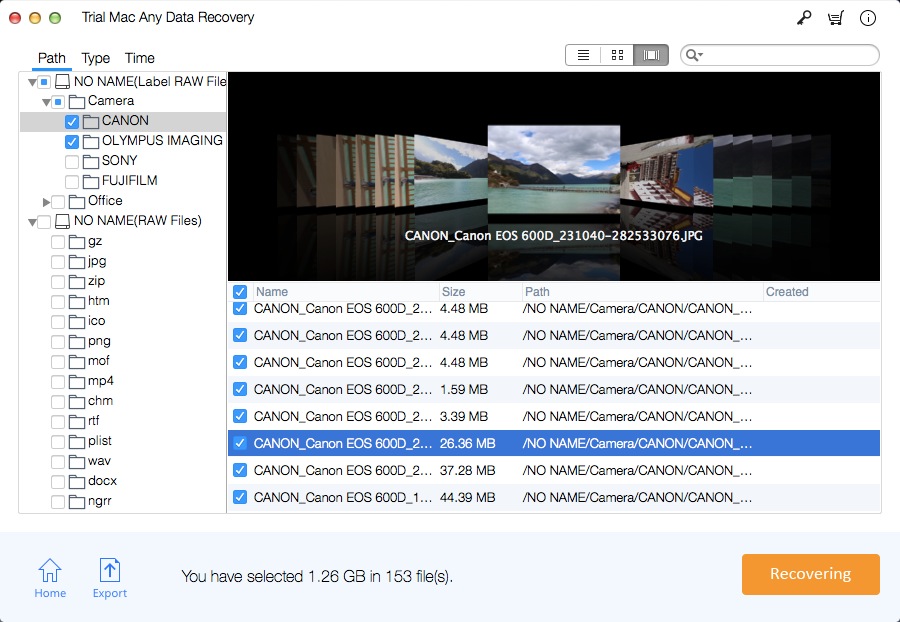2 cách - Cách khôi phục tập tin ghi âm chưa được lưu / đã xóa
"Tôi đã quay phim (Tệp> Ghi phim mới) bằng Trình phát hình ảnh và khi tôi dừng, tôi vô tình nhấp vào" Không lưu "thay vì" Lưu ". Nội dung được ghi vẫn còn trên ổ cứng ở đâu đó , có thể trong thư mục tạm thời hoặc bộ đệm hoặc thứ gì đó trong thư mục ẩn? "
"Tôi đã thực hiện ghi màn hình cho dự án mà tôi đang thực hiện, sau đó tôi nhấn nút để hoàn thành ghi màn hình ... nó chỉ dừng lại nhưng nút ở góc trên bên phải vẫn tồn tại và nó đã không ' Không lưu tập tin của tôi. Trình phát QuickTime không lưu bản ghi màn hình của tôi. Có ai biết cách khôi phục bản ghi màn hình chưa được lưu không? "
"Tôi đã ghi lại một cuộc họp rất quan trọng với QuickTime X, sau đó tôi nhấp vào nút đóng để lưu nó, hộp thoại lưu bật lên và sau đó tôi đã nhập tên nhưng sau đó tôi quyết định không thích tên đó. Vì vậy, tôi nhấp vào Cmd + Delete để xóa toàn bộ dòng văn bản. Thật không may, các tệp trong Finder cũng bị xóa và nó không nằm trong thùng rác. Tôi không biết nó có thể ở đâu ... hoặc nếu nó vẫn tồn tại . Có phần mềm khôi phục tập tin nào để giúp tôi khôi phục các bản ghi chưa được lưu của tập tin không? "
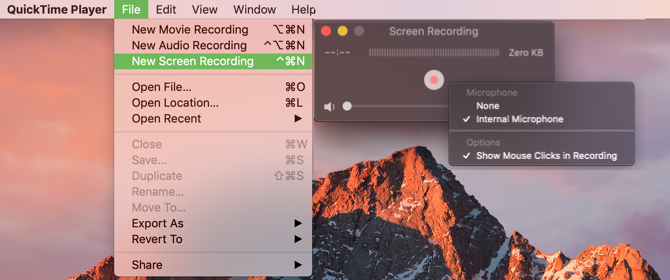
Các định dạng tệp được hỗ trợ bởi QuickTime là QTFF, AVI, MOV, 3GP, 3G2, PCM, WAV, v.v. Có nhiều trường hợp các tệp QuickTime bị mất trên Mac, chẳng hạn như vô tình xóa các tệp QuickTime trên Mac, buộc phải chấm dứt Mac Hệ thống khi sử dụng tập tin QuickTime sẽ dẫn đến mất tập tin và đột ngột tắt nguồn tập tin QuickTime khi chuyển từ máy tính Mac sang các thiết bị lưu trữ ngoài khác. Ứng dụng đóng băng, lỗi hệ điều hành, hỏng tệp hệ thống tệp Mac, tấn công vi rút, v.v.
Một cách tốt hơn để khôi phục Bản ghi hình ảnh quan trọng trên máy Mac của bạn là sử dụng phần mềm Khôi phục tệp / Bản ghi hình ảnh. Mac Any Data Recovery Pro quét toàn bộ khối lượng Mac để khôi phục bất kỳ tập tin QuickTime bị mất hoặc bị xóa. Ngoài việc khôi phục các tập tin QuickTime, phần mềm có thể khôi phục âm thanh, video, tài liệu và dữ liệu khác đã xóa từ ổ USB, thẻ flash, ổ cứng, v.v. trong một khoảng thời gian ngắn. Nó chạy trên tất cả các máy tính dựa trên Mac như MacBook Pro, MacBook Air, Mac mini, iMac và hơn thế nữa. Tiện ích này tương thích với tất cả các phiên bản hệ điều hành Mac, bao gồm các hệ điều hành mới nhất macOS High Sierra 10.13 và macOS 10.14 Mojave.
Phương pháp 1: Khôi phục các bản ghi / tập tin chưa được lưu của tập tin từ tập tin tự động lưu trữ
Chuyển đến màn hình của bạn và nhấn Cmd + Shift + G để khởi chạy "Chuyển đến thư mục", sau đó nhập hoặc sao chép và dán lệnh sau:
~ / Thư viện / Container / com.apple.QuickTimePlayerX / Dữ liệu / Thư viện / Thông tin tự động /
Tìm Bản ghi âm bạn đang tìm kiếm.
Lưu ý : Phương pháp này chỉ khả dụng để khôi phục các bản ghi âm chưa được lưu trên máy Mac. Nếu bạn đã xóa tệp QuickTime hoặc thấy rằng tệp QuickTime biến mất bất ngờ, bạn có thể thử theo cách sau như dưới đây.
Phương pháp 2: Khôi phục các bản ghi / tệp bị mất / bị xóa / bị mất với phần mềm
Nếu bạn xóa tệp Ghi âm trên máy Mac hoặc nếu bạn không thể tìm thấy các tệp Ghi âm của mình, bạn có thể dùng thử Mac Any Data Recovery Pro để khôi phục các tệp / bản ghi bị xóa / bị mất trên máy Mac. Mac Any Data Recovery Pro là một công cụ phần mềm Mac Ghi / Tệp phục hồi chuyên nghiệp. Nó cho phép bạn quét tất cả các tệp QuickTime trên máy Mac của bạn.
Tải xuống Mac Any Data Recovery Pro và làm theo hướng dẫn 3 bước để khôi phục các bản ghi / tệp bị mất của bạn.
Bước 1: Khởi chạy phần mềm khôi phục tệp video video này
Vui lòng chọn "Khôi phục video" và "Khôi phục các tệp khác" và bỏ chọn các loại tệp khác và nhấp vào "Bắt đầu" để khôi phục các bản ghi âm trên máy Mac.
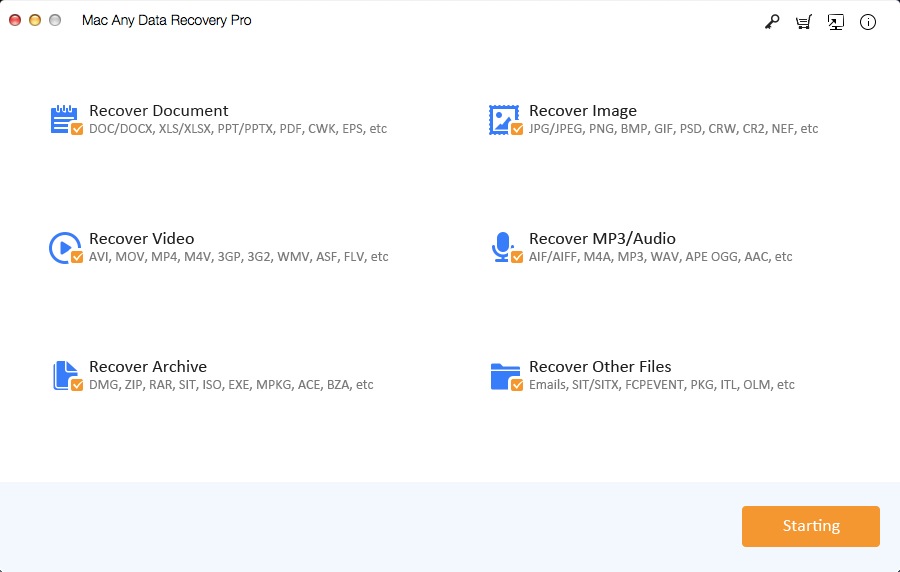
Bước 2: Chọn Ổ đĩa hoặc Âm lượng để quét
Chọn ổ đĩa nơi các tệp QuickTime của bạn được lưu trữ sau đó nhấp vào "Quét".
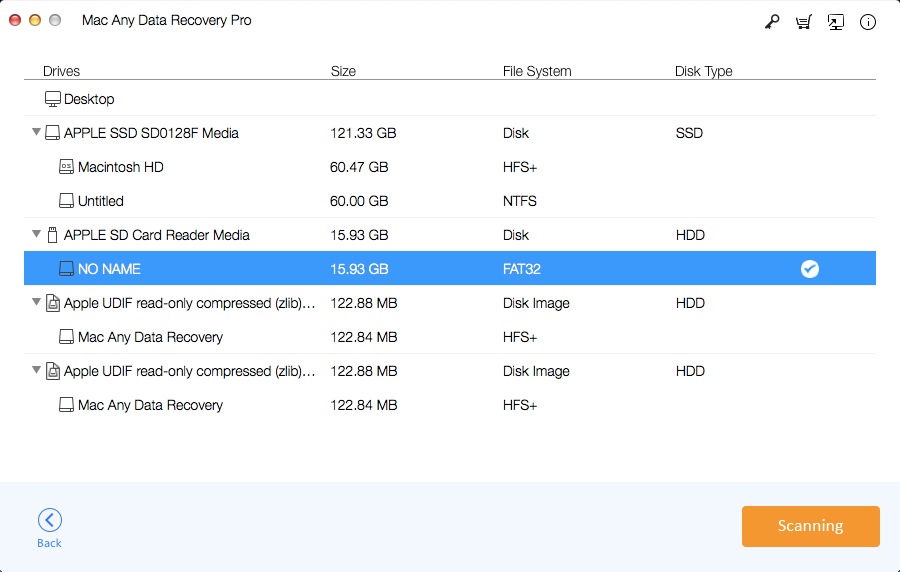
Bước 3: Xem trước và khôi phục tập tin / bản ghi hình ảnh
Sau khi quét, tất cả các tệp tìm thấy sẽ được hiển thị trong khung bên trái. Xem trước tệp Quick bị mất hoặc bị xóa, chọn chúng và nhấp vào "Phục hồi" để lưu chúng trên máy Mac của bạn.